Excel有公式的单元格数据怎么复制
excel使用小技巧
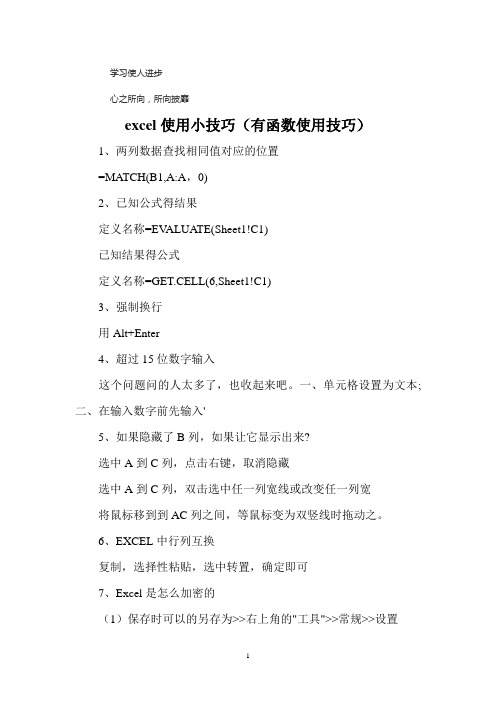
学习使人进步心之所向,所向披靡excel使用小技巧(有函数使用技巧)1、两列数据查找相同值对应的位置=MATCH(B1,A:A,0)2、已知公式得结果定义名称=EV ALUATE(Sheet1!C1)已知结果得公式定义名称=GET.CELL(6,Sheet1!C1)3、强制换行用Alt+Enter4、超过15位数字输入这个问题问的人太多了,也收起来吧。
一、单元格设置为文本;二、在输入数字前先输入'5、如果隐藏了B列,如果让它显示出来?选中A到C列,点击右键,取消隐藏选中A到C列,双击选中任一列宽线或改变任一列宽将鼠标移到到AC列之间,等鼠标变为双竖线时拖动之。
6、EXCEL中行列互换复制,选择性粘贴,选中转置,确定即可7、Excel是怎么加密的(1)保存时可以的另存为>>右上角的"工具">>常规>>设置(2)工具>>选项>>安全性8、关于COUNTIFCOUNTIF函数只能有一个条件,如大于90,为=COUNTIF(A1:A10,">=90")介于80与90之间需用减,为=COUNTIF(A1:A10,">80")-COUNTIF(A1:A10,">90")9、根据身份证号提取出生日期(1)=IF(LEN(A1)=18,DATE(MID(A1,7,4),MID(A1,11,2),MID(A1,13,2)),IF( LEN(A1)=15,DATE(MID(A1,7,2),MID(A1,9,2),MID(A1,11,2)),"错误身份证号"))(2)=TEXT(MID(A2,7,6+(LEN(A2)=18)*2),"#-00-00")*110、想在SHEET2中完全引用SHEET1输入的数据工作组,按住Shift或Ctrl键,同时选定Sheet1、Sheet2。
excel表格引用公式的方法步骤
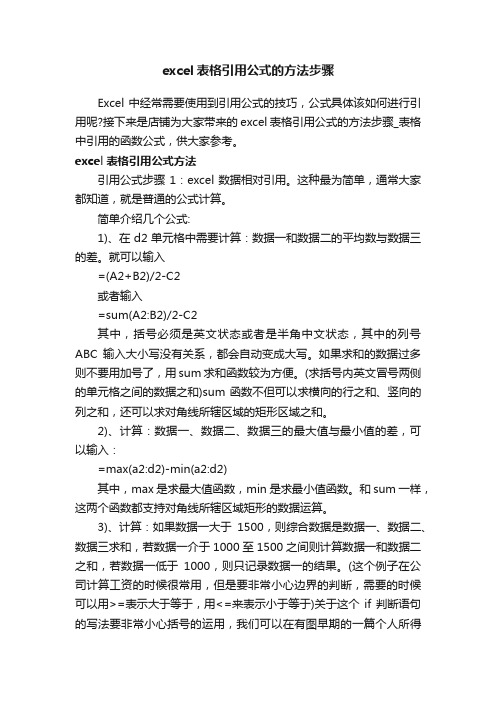
excel表格引用公式的方法步骤Excel中经常需要使用到引用公式的技巧,公式具体该如何进行引用呢?接下来是店铺为大家带来的excel表格引用公式的方法步骤_表格中引用的函数公式,供大家参考。
excel表格引用公式方法引用公式步骤1:excel数据相对引用。
这种最为简单,通常大家都知道,就是普通的公式计算。
简单介绍几个公式:1)、在d2单元格中需要计算:数据一和数据二的平均数与数据三的差。
就可以输入=(A2+B2)/2-C2或者输入=sum(A2:B2)/2-C2其中,括号必须是英文状态或者是半角中文状态,其中的列号ABC输入大小写没有关系,都会自动变成大写。
如果求和的数据过多则不要用加号了,用sum求和函数较为方便。
(求括号内英文冒号两侧的单元格之间的数据之和)sum函数不但可以求横向的行之和、竖向的列之和,还可以求对角线所辖区域的矩形区域之和。
2)、计算:数据一、数据二、数据三的最大值与最小值的差,可以输入:=max(a2:d2)-min(a2:d2)其中,max是求最大值函数,min是求最小值函数。
和sum一样,这两个函数都支持对角线所辖区域矩形的数据运算。
3)、计算:如果数据一大于1500,则综合数据是数据一、数据二、数据三求和,若数据一介于1000至1500之间则计算数据一和数据二之和,若数据一低于1000,则只记录数据一的结果。
(这个例子在公司计算工资的时候很常用,但是要非常小心边界的判断,需要的时候可以用>=表示大于等于,用<=来表示小于等于)关于这个if判断语句的写法要非常小心括号的运用,我们可以在有图早期的一篇个人所得数计算公式中看到多次嵌套的运用。
=IF(A2>1500,SUM(A2:C2),IF((A2<1000),A2,SUM(A2:B2)))这三个例子主要是介绍大家常见的三种模式:直接运算,用excel 的函数进行运算,用程序语句进行运算。
(这种提法是我自己随便想的,不一定有真正的三中模式之说。
Excel字符串中提取数据,学会这3个方法,告别加班薪资倍增!
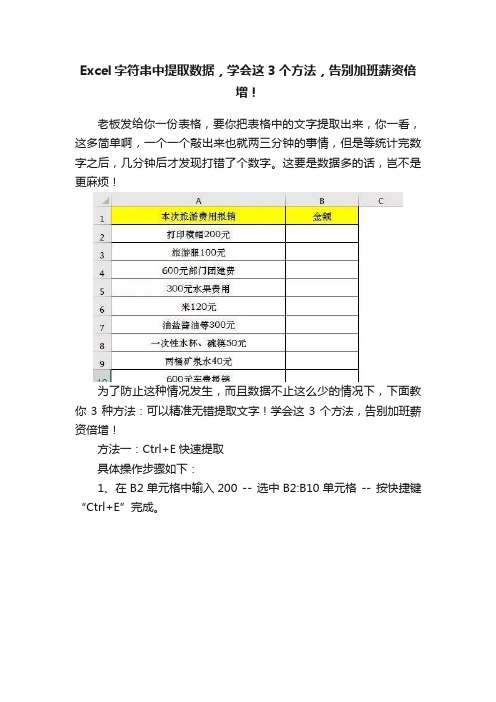
Excel字符串中提取数据,学会这3个方法,告别加班薪资倍增!老板发给你一份表格,要你把表格中的文字提取出来,你一看,这多简单啊,一个一个敲出来也就两三分钟的事情,但是等统计完数字之后,几分钟后才发现打错了个数字。
这要是数据多的话,岂不是更麻烦!为了防止这种情况发生,而且数据不止这么少的情况下,下面教你3种方法:可以精准无错提取文字!学会这3个方法,告别加班薪资倍增!方法一:Ctrl+E快速提取具体操作步骤如下:1、在B2单元格中输入200 -- 选中B2:B10单元格-- 按快捷键“Ctrl+E”完成。
2、动图演示如下。
方法二:借用Word来完成具体操作步骤如下:1、在Excel中选中A2:A10单元格并复制 -- 打开Word并粘贴。
2、按快捷键“Ctrl+H”打开“查找和替换”对话框-- 在“查找内容”后面的输入框中输入“[!-0-9]”-- “替换为”为空 -- 点击“更多”按钮-- 将“使用通配符”前面的复选框勾选上 -- 点击“全部替换”按钮。
3、将替换完成后的数据复制并粘贴到Excel表格相应的位置即可。
4、完整的动图演示如下。
方法三、使用SEARCHB函数和MIDB函数具体操作步骤如下:1、选中B2:B10单元格-- 在编辑栏中输入公式“=-LOOKUP(,-MIDB(A2,SEARCHB('?',A2),ROW($1:$30)))”-- 按快捷键“Ctrl+Enter”即可。
公式解读:MIDB函数:根据您指定的字节数,返回文本字符串中从指定位置开始的特定数目的字符。
SEARCHB函数:返回一个指定字符或文本字符串在字符串中第一次出现的位置,从左到右查找,忽略大小写。
SEARCHB('?',A2):?是一个单字节,找到A2单元格中单字节第一次出现的位置,即数字第一次出现的位置!汉字、中文标点符号为2个字节。
数字为1个字节。
2、完整的动图演示如下。
著作权归作者所有。
excel表格复制粘贴为数值的函数公式
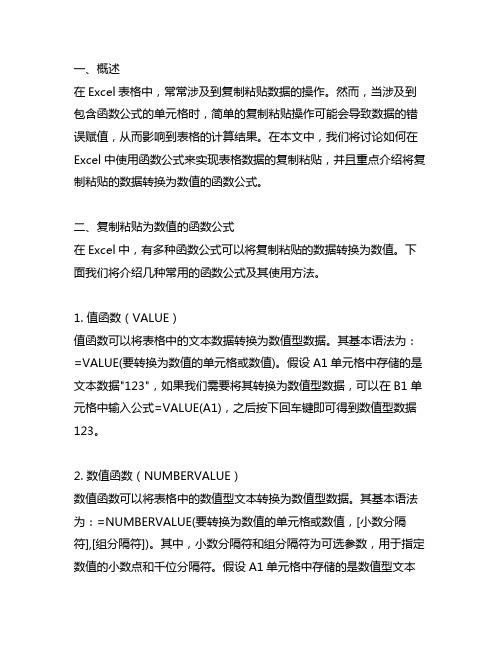
一、概述在Excel表格中,常常涉及到复制粘贴数据的操作。
然而,当涉及到包含函数公式的单元格时,简单的复制粘贴操作可能会导致数据的错误赋值,从而影响到表格的计算结果。
在本文中,我们将讨论如何在Excel中使用函数公式来实现表格数据的复制粘贴,并且重点介绍将复制粘贴的数据转换为数值的函数公式。
二、复制粘贴为数值的函数公式在Excel中,有多种函数公式可以将复制粘贴的数据转换为数值。
下面我们将介绍几种常用的函数公式及其使用方法。
1. 值函数(VALUE)值函数可以将表格中的文本数据转换为数值型数据。
其基本语法为:=VALUE(要转换为数值的单元格或数值)。
假设A1单元格中存储的是文本数据"123",如果我们需要将其转换为数值型数据,可以在B1单元格中输入公式=VALUE(A1),之后按下回车键即可得到数值型数据123。
2. 数值函数(NUMBERVALUE)数值函数可以将表格中的数值型文本转换为数值型数据。
其基本语法为:=NUMBERVALUE(要转换为数值的单元格或数值,[小数分隔符],[组分隔符])。
其中,小数分隔符和组分隔符为可选参数,用于指定数值的小数点和千位分隔符。
假设A1单元格中存储的是数值型文本"1,234.00",如果我们需要将其转换为数值型数据,可以在B1单元格中输入公式=NUMBERVALUE(A1,",","."),之后按下回车键即可得到数值型数据1234.00。
3. 替换函数(SUBSTITUTE)替换函数可以替换文本字符串中的指定内容。
其基本语法为:=SUBSTITUTE(要进行替换的文本,要被替换的内容,替换后的内容,[第N个出现的要被替换内容])。
假设A1单元格中存储的是文本数据"12",如果我们需要将其转换为数值型数据,可以在B1单元格中输入公式=VALUE(SUBSTITUTE(A1,"","")),之后按下回车键即可得到数值型数据0.12。
excel如何复制页面格式、行距、列距
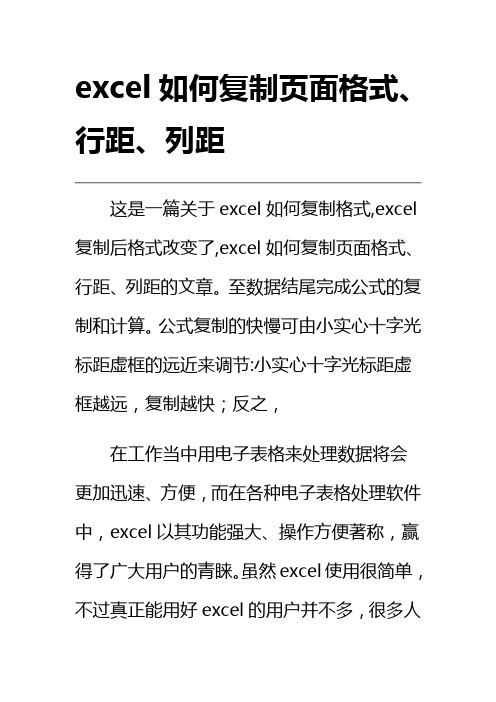
excel如何复制页面格式、行距、列距这是一篇关于excel如何复制格式,excel 复制后格式改变了,excel如何复制页面格式、行距、列距的文章。
至数据结尾完成公式的复制和计算。
公式复制的快慢可由小实心十字光标距虚框的远近来调节:小实心十字光标距虚框越远,复制越快;反之,在工作当中用电子表格来处理数据将会更加迅速、方便,而在各种电子表格处理软件中,excel以其功能强大、操作方便著称,赢得了广大用户的青睐。
虽然excel使用很简单,不过真正能用好excel的用户并不多,很多人一直停留在录入数据的水平,本文将向你介绍一些非常使用的技巧,掌握这些技巧将大大提高你的工作效率。
⒈快速定义工作簿格式⒉快速复制公式⒊快速显示单元格中的公式⒋快速删除空行⒌自动切换输入法⒍自动调整小数点⒎用“记忆式输入”⒏用“自动更正”方式实现快速输入⒐用下拉列表快速输入数据10..两次选定单元格11.“shift+拖放"的妙用12.超越工作表保护的诀窍13.巧用if函数14.累加小技巧15.怎样保护表格中的数据16如何避免excel中的错误信息17. 不用编程--excel公式也能计算个人所得税18. 用excel轻松处理学生成绩19. 用excel轻松准备考前工作20. excel的图表功能⒈快速定义工作簿格式首先选定需要定义格式的工作簿范围,单击“格式”菜单的“样式”命令,打开“样式”对话框;然后从“样式名”列表框中选择合适的“样式”种类,从“样式包括”列表框中选择是否使用该种样式的数字、字体、对齐、边框、图案、保护等格式内容;单击“确定”按钮,关闭“样式”对话框,excel工作簿的格式就会按照用户指定的样式发生变化,从而满足了用户快速、大批定义格式的要求。
⒉快速复制公式复制是将公式应用于其它单元格的操作,最常用的有以下几种方法:一是拖动制复制。
操作方法是:选中存放公式的单元格,移动空心十字光标至单元格右下角。
制作excel表格常用技巧
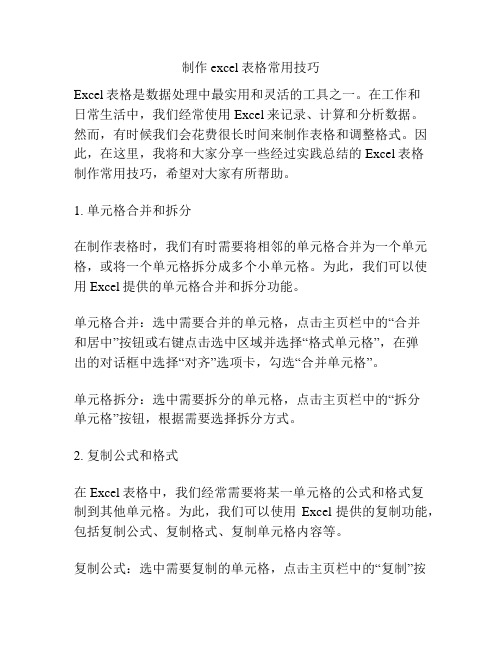
制作excel表格常用技巧Excel表格是数据处理中最实用和灵活的工具之一。
在工作和日常生活中,我们经常使用Excel来记录、计算和分析数据。
然而,有时候我们会花费很长时间来制作表格和调整格式。
因此,在这里,我将和大家分享一些经过实践总结的Excel表格制作常用技巧,希望对大家有所帮助。
1. 单元格合并和拆分在制作表格时,我们有时需要将相邻的单元格合并为一个单元格,或将一个单元格拆分成多个小单元格。
为此,我们可以使用Excel提供的单元格合并和拆分功能。
单元格合并:选中需要合并的单元格,点击主页栏中的“合并和居中”按钮或右键点击选中区域并选择“格式单元格”,在弹出的对话框中选择“对齐”选项卡,勾选“合并单元格”。
单元格拆分:选中需要拆分的单元格,点击主页栏中的“拆分单元格”按钮,根据需要选择拆分方式。
2. 复制公式和格式在Excel表格中,我们经常需要将某一单元格的公式和格式复制到其他单元格。
为此,我们可以使用Excel提供的复制功能,包括复制公式、复制格式、复制单元格内容等。
复制公式:选中需要复制的单元格,点击主页栏中的“复制”按钮或使用快捷键(Ctrl + C),选中需要粘贴的单元格,点击主页栏中的“粘贴”按钮或使用快捷键(Ctrl + V)。
复制格式:选中需要复制的单元格,右键点击选中区域并选择“格式刷”,然后选中需要应用格式的单元格,单击一下即可。
3. 快捷键操作快捷键可以帮助我们高效地完成各种操作,在Excel表格制作中也是必不可少的技巧。
下面是一些常用的Excel快捷键:- Ctrl + C、Ctrl + V:复制和粘贴- Ctrl + X:剪切- Ctrl + Z:撤销- Ctrl + Y:恢复- Ctrl + F:查找和替换- Alt + Enter:在一个单元格中输入多行文本- F2:进入编辑模式- F4:重复上一步操作- F9:计算当前工作表的公式- Ctrl + Shift + L:打开筛选器4. 数据筛选和排序数据筛选和排序可以帮助我们更好地理解和分析数据。
筛选后的数据,如何复制粘贴?教你3招!
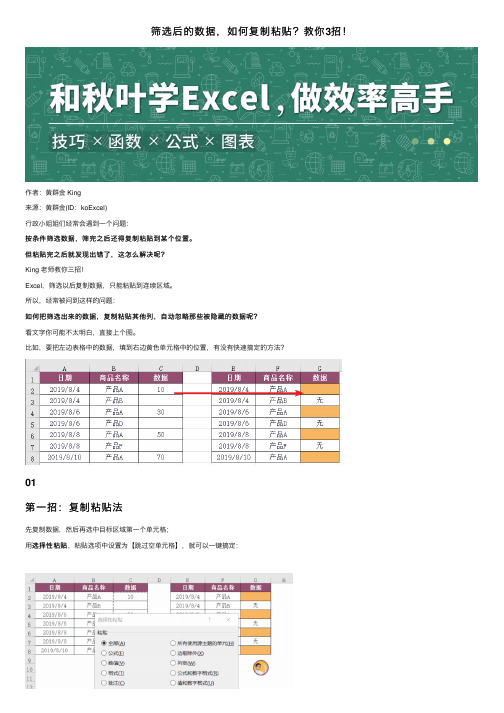
筛选后的数据,如何复制粘贴?教你3招!
作者:黄群⾦ King
来源:黄群⾦(ID:koExcel)
⾏政⼩姐姐们经常会遇到⼀个问题:
按条件筛选数据,筛完之后还得复制粘贴到某个位置。
但粘贴完之后就发现出错了,这怎么解决呢?
King ⽼师教你三招!
Excel,筛选以后复制数据,只能粘贴到连续区域。
所以,经常被问到这样的问题:
如何把筛选出来的数据,复制粘贴其他列,⾃动忽略那些被隐藏的数据呢?
看⽂字你可能不太明⽩,直接上个图。
⽐如,要把左边表格中的数据,填到右边黄⾊单元格中的位置,有没有快速搞定的⽅法?
01
第⼀招:复制粘贴法
先复制数据,然后再选中⽬标区域第⼀个单元格;
选择性粘贴,粘贴选项中设置为【跳过空单元格】,就可以⼀键搞定:
⽤选择性粘贴
02
第⼆招:快捷键法
同⼀张表格的不同列之间复制,在筛选后,利⽤快捷键【Ctrl+R】也可以搞定:如果是在同⼀张表格的不同列之间
03
第三招:函数公式法
顺序和⾏数⼀样,可以直接复制粘贴到同⼀张表中;
在不同⼯作表中时,如果顺序和⾏数⼀样
然后直接⽤ IF 函数合并得到新的数据列,再选择性粘贴保留成数值进⾏覆盖。
例如下图:在 I2 单元格⽤了⼀个公式:
=IF(G2='',H2,G2)
如果两个表格的数据⾏,顺序和⾏数不⼀样怎么办?
这个时候就得看情况了,Sumifs、Vlookup 函数随时待命。
会⼀个 Excel 技巧,数据姑娘,数据⼩哥晚上就可能多睡⼀个⼩时。
我有⼀个⼩⼼愿,希望天下没有难⽤的表格,帮助更多的⼈更好地驾驭 Excel。
Excel单元格复制的方法步骤详解(2)
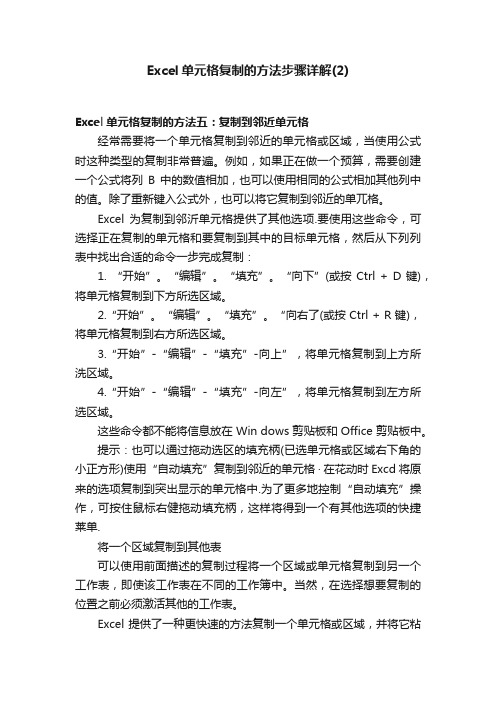
Excel单元格复制的方法步骤详解(2)Excel单元格复制的方法五:复制到邻近单元格经常需要将一个单元格复制到邻近的单元格或区域,当使用公式时这种类型的复制非常普遍。
例如,如果正在做一个预算,需要创建一个公式将列B 中的数值相加,也可以使用相同的公式相加其他列中的值。
除了重新键入公式外,也可以将它复制到邻近的单兀格。
Excel 为复制到邻沂单元格提供了其他选项.要使用这些命令,可选择正在复制的单元格和要复制到其中的目标单元格,然后从下列列表中找出合适的命令一步完成复制:1. “开始”。
“编辑”。
“填充”。
“向下”(或按 Ctrl + D 键),将单元格复制到下方所选区域。
2.“开始”。
“编辑”。
“填充”。
“向右了(或按 Ctrl + R 键),将单元格复制到右方所选区域。
3.“开始”-“编辑”-“填充”-向上”,将单元格复制到上方所洗区域。
4.“开始”-“编辑”-“填充”-向左”,将单元格复制到左方所选区域。
这些命令都不能将信息放在 Win dows 剪贴板和 Office 剪贴板中。
提示:也可以通过拖动选区的填充柄(已选单元格或区域右下角的小正方形)使用“自动填充”复制到邻近的单元格· 在花动时 Excd 将原来的选项复制到突出显示的单元格中.为了更多地控制“自动填充”操作,可按住鼠标右健拖动填充柄,这样将得到一个有其他选项的快捷莱单.将一个区域复制到其他表可以使用前面描述的复制过程将一个区域或单元格复制到另一个工作表,即使该工作表在不同的工作簿中。
当然,在选择想要复制的位置之前必须激活其他的工作表。
Excel 提供了一种更快速的方法复制一个单元格或区域,并将它粘贴到同一工作簿的其他工作表中。
首先,选择要复制的区域,然后按ctrl 键并单击想要将信息复制到其中的工作表的表标签( Excel 在工作簿的标题栏显示“ 【工作组] " )。
选择“开始”。
“编辑”。
“填充”。
“成组工作表” " .会出现一个对话框询问想要复制什么〔“全部”、“内容”或“格式” ) ,做出选择然后按“确定”按钮。
EXCEL公式编辑器
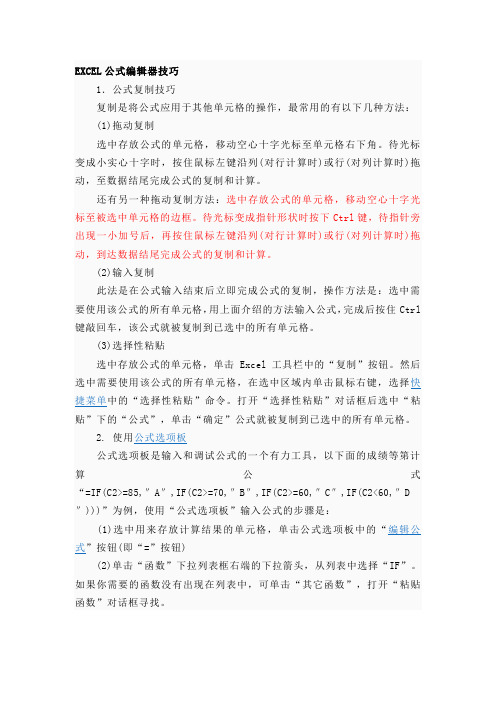
参数:返回数据库或数据清单中满足指定条件的列中数值的平均值。
语法:DAVERAGE(database,field,criteria)
参数:Database构成列表或数据库的单元格区域。Field指定函数所使用的数据列。Criteria为一组包含给定条件的单元格区域。
2.DCOUNT
2. 使用公式选项板
公式选项板是输入和调试公式的一个有力工具,以下面的成绩等第计算公式“=IF(C2>=85,″A″,IF(C2>=70,″B″,IF(C2>=60,″C″,IF(C2<60,″D″)))”为例,使用“公式选项板”输入公式的步骤是:
(1)选中用来存放计算结果的单元格,单击公式选项板中的“编辑公式”按钮(即“=”按钮)
参数:返回数据库或数据清单的指定字段中,满足给定条件并且包含数字的单元格数目。
语法:DCOUNT(database,field,criteria)
参数:Database构成列表或数据库的单元格区域。Field指定函数所使用的数据列。Criteria为一组包含给定条件的单元格区域。
3.DCOUNTA
参数:返回数据库或数据清单指定字段中满足给定条件的非空单元格数目。
参数:Database构成列表或数据库的单元格区域。Field指定函数所使用的数据列。Criteria为一组包含给定条件的单元格区域。
2.4.10 在绝对与相对单元引用之间切换当你在Excel中创建一个公式时,该公式可以使用相对单元引用,即相对于公式所在的位置引用单元,也可以使用绝对单元引用,引用特定位置上的单元。公式还可以混合使用相对单元和绝对单元。绝对引用由$后跟符号表示,例如,$B$1是对第一行B列的绝对引用。借助公式工作时,通过使用下面这个捷径,你可以轻松地将行和列的引用从相对引用改变到绝对引用,反之亦然。操作方法是:选中包含公式的单元格,在公式栏中选择你想要改变的引用,按下F4切换。
怎么讲excel里面的值复制过来
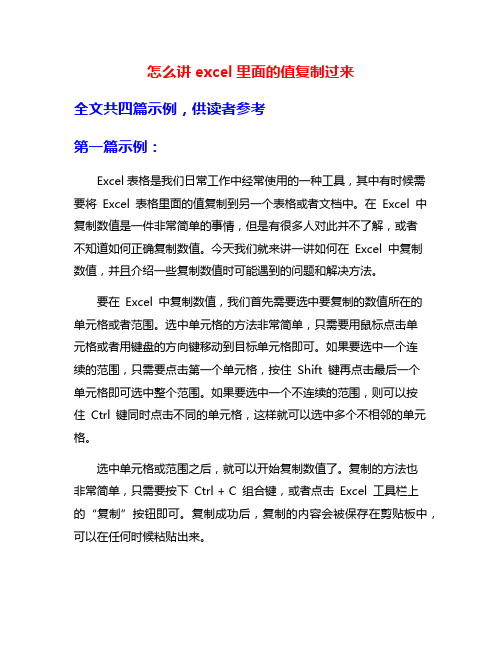
怎么讲excel里面的值复制过来全文共四篇示例,供读者参考第一篇示例:Excel表格是我们日常工作中经常使用的一种工具,其中有时候需要将Excel 表格里面的值复制到另一个表格或者文档中。
在Excel 中复制数值是一件非常简单的事情,但是有很多人对此并不了解,或者不知道如何正确复制数值。
今天我们就来讲一讲如何在Excel 中复制数值,并且介绍一些复制数值时可能遇到的问题和解决方法。
要在Excel 中复制数值,我们首先需要选中要复制的数值所在的单元格或者范围。
选中单元格的方法非常简单,只需要用鼠标点击单元格或者用键盘的方向键移动到目标单元格即可。
如果要选中一个连续的范围,只需要点击第一个单元格,按住Shift 键再点击最后一个单元格即可选中整个范围。
如果要选中一个不连续的范围,则可以按住Ctrl 键同时点击不同的单元格,这样就可以选中多个不相邻的单元格。
选中单元格或范围之后,就可以开始复制数值了。
复制的方法也非常简单,只需要按下Ctrl + C 组合键,或者点击Excel 工具栏上的“复制”按钮即可。
复制成功后,复制的内容会被保存在剪贴板中,可以在任何时候粘贴出来。
接下来就是粘贴复制的数值。
要将复制的数值粘贴到目标单元格或文档中,需要先选中目标单元格或文档位置。
选中目标单元格时,可以直接点击鼠标左键或者使用方向键来移动光标。
如果要粘贴到不同的Excel 表格中,可以打开目标表格并选中目标单元格再粘贴。
在实际操作中,可能会遇到一些问题,例如格式不兼容、公式错误等。
下面我们就来介绍一些可能遇到的问题及解决方法。
一、格式不兼容有时候复制的数值的目标单元格的格式与原始单元格的格式不一致,就会出现格式不兼容的问题。
这时可以尝试以下几种解决方法:1. 在目标单元格中右键点击并选择“粘贴选项”,然后选择“值”或“数值”选项,这样可以只粘贴数值而忽略格式。
2. 在目标单元格中进行格式设置,使其与原始单元格的格式一致,然后再进行粘贴操作。
EXCEL中选择性粘帖的使用方法
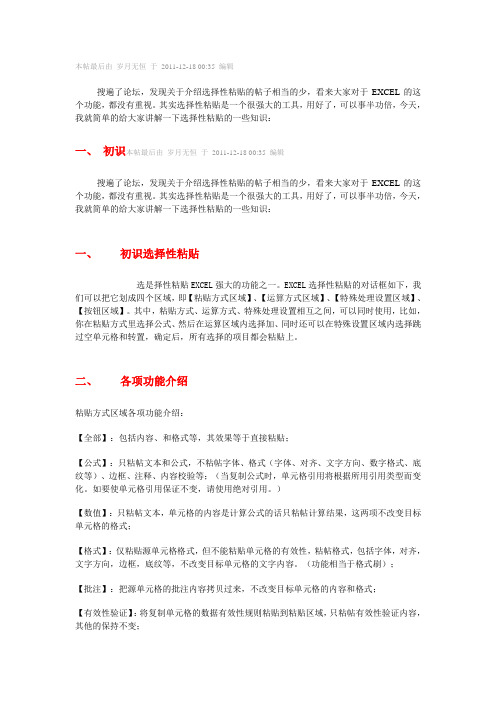
本帖最后由岁月无恒于2011-12-18 00:35 编辑搜遍了论坛,发现关于介绍选择性粘贴的帖子相当的少,看来大家对于EXCEL的这个功能,都没有重视。
其实选择性粘贴是一个很强大的工具,用好了,可以事半功倍,今天,我就简单的给大家讲解一下选择性粘贴的一些知识:一、初识本帖最后由岁月无恒于2011-12-18 00:35 编辑搜遍了论坛,发现关于介绍选择性粘贴的帖子相当的少,看来大家对于EXCEL的这个功能,都没有重视。
其实选择性粘贴是一个很强大的工具,用好了,可以事半功倍,今天,我就简单的给大家讲解一下选择性粘贴的一些知识:一、初识选择性粘贴选是择性粘贴EXCEL强大的功能之一。
EXCEL选择性粘贴的对话框如下,我们可以把它划成四个区域,即【粘贴方式区域】、【运算方式区域】、【特殊处理设置区域】、【按钮区域】。
其中,粘贴方式、运算方式、特殊处理设置相互之间,可以同时使用,比如,你在粘贴方式里选择公式、然后在运算区域内选择加、同时还可以在特殊设置区域内选择跳过空单元格和转置,确定后,所有选择的项目都会粘贴上。
二、各项功能介绍粘贴方式区域各项功能介绍:【全部】:包括内容、和格式等,其效果等于直接粘贴;【公式】:只粘帖文本和公式,不粘帖字体、格式(字体、对齐、文字方向、数字格式、底纹等)、边框、注释、内容校验等;(当复制公式时,单元格引用将根据所用引用类型而变化。
如要使单元格引用保证不变,请使用绝对引用。
)【数值】:只粘帖文本,单元格的内容是计算公式的话只粘帖计算结果,这两项不改变目标单元格的格式;【格式】:仅粘贴源单元格格式,但不能粘贴单元格的有效性,粘帖格式,包括字体,对齐,文字方向,边框,底纹等,不改变目标单元格的文字内容。
(功能相当于格式刷);【批注】:把源单元格的批注内容拷贝过来,不改变目标单元格的内容和格式;【有效性验证】:将复制单元格的数据有效性规则粘贴到粘贴区域,只粘帖有效性验证内容,其他的保持不变;【除边框外的所有内容和格式】:粘帖除边框外的所有内容和格式,保持目标单元格和源单元格相同的内容和格式;【列宽】:将某个列宽或列的区域粘贴到另一个列或列的区域,使目标单元格和源单元格拥有同样的列宽,不改变内容和格式;【公式和数字格式】:仅从选中的单元格粘贴公式和所有数字格式选项;【值和数字格式】:仅从选中的单元格粘贴值和所有数字格式选项;运算方式区域各项功能介绍:【无】:对源区域,不参与运算,按所选择的粘贴方式粘贴;【加】:把源区域内的值,与新区域相加,得到相加后的结果;【减】:把源区域内的值,与新区域相减,得到相减后的结果;【乘】:把源区域内的值,与新区域相乘,得到相加乘的结果;【除】:把源区域内的值,与新区域相除,得到相除后的结果(此时如果源区域是0,那么结果就会显示#DIV/0!错误);特殊处理设置区域各项功能介绍:【跳过空白单元格】:当复制的源数据区域中有空单元格时,粘贴时空单元格不会替换粘贴区域对应单元格中的值;【转置】:将被复制数据的列变成行,将行变成列。
如何将EXCEL两列比较后不重复的数据复制到另一列上
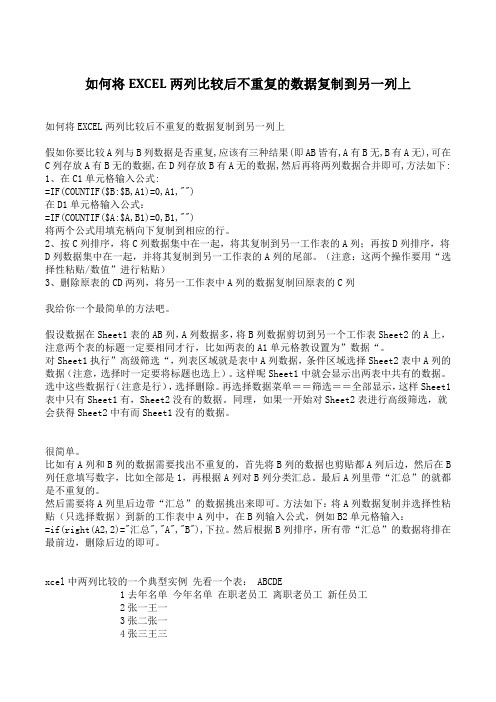
如何将EXCEL两列比较后不重复的数据复制到另一列上如何将EXCEL两列比较后不重复的数据复制到另一列上假如你要比较A列与B列数据是否重复,应该有三种结果(即AB皆有,A有B无,B有A无),可在C列存放A有B无的数据,在D列存放B有A无的数据,然后再将两列数据合并即可,方法如下: 1、在C1单元格输入公式:=IF(COUNTIF($B:$B,A1)=0,A1,"")在D1单元格输入公式:=IF(COUNTIF($A:$A,B1)=0,B1,"")将两个公式用填充柄向下复制到相应的行。
2、按C列排序,将C列数据集中在一起,将其复制到另一工作表的A列;再按D列排序,将D列数据集中在一起,并将其复制到另一工作表的A列的尾部。
(注意:这两个操作要用“选择性粘贴/数值”进行粘贴)3、删除原表的CD两列,将另一工作表中A列的数据复制回原表的C列我给你一个最简单的方法吧。
假设数据在Sheet1表的AB列,A列数据多,将B列数据剪切到另一个工作表Sheet2的A上,注意两个表的标题一定要相同才行,比如两表的A1单元格教设置为”数据“。
对Sheet1执行”高级筛选“,列表区域就是表中A列数据,条件区域选择Sheet2表中A列的数据(注意,选择时一定要将标题也选上)。
这样呢Sheet1中就会显示出两表中共有的数据。
选中这些数据行(注意是行),选择删除。
再选择数据菜单==筛选==全部显示,这样Sheet1表中只有Sheet1有,Sheet2没有的数据。
同理,如果一开始对Sheet2表进行高级筛选,就会获得Sheet2中有而Sheet1没有的数据。
很简单。
比如有A列和B列的数据需要找出不重复的,首先将B列的数据也剪贴都A列后边,然后在B 列任意填写数字,比如全部是1,再根据A列对B列分类汇总。
最后A列里带“汇总”的就都是不重复的。
然后需要将A列里后边带“汇总”的数据挑出来即可。
方法如下:将A列数据复制并选择性粘贴(只选择数据)到新的工作表中A列中,在B列输入公式,例如B2单元格输入:=if(right(A2,2)="汇总","A","B"),下拉。
excel的计算加减方法 excel公式计算

excel公式计算方法 1. 1、A1*B1=C1的Excel乘法公式①首先,打开表格,在C1单元格中输入“=A1*B1”乘法公式。
②输入完毕以后,我们会发现在 C1 单元格中会显示“0”,当然了,因为现在还没有输入要相乘的数据嘛,自然会显示0了。
③现在我们在“A1”和“B1”单元格中输入需要相乘的数据来进行求积,如下图,我分别在A1和B1单元格中输入10和50进行相乘,结果在C1中就会显示出来,等于“500”。
上面主要讲解了两个单元格相乘求积的方法,但是在我们平常工作中,可能会遇到更多数据相乘,下面主要说说多个单元格乘法公式运用,如:“A1*B1*C1*D1”=E1。
2. Excel中多个单元格相乘的乘法公式①在E1单元格中输入乘法公式“=A1*B1*C1*D1”。
②然后依次在A1、B1、C1、D1中输入需要相乘的数据,结果就会显示在“E1”中啦!看看图中的结果是否正确呀!其实,这个方法和上面的差不多,只不过是多了几道数字罢了。
因为在工作中不止是乘法这么简单,偶尔也会有一些需要“加减乘除”一起运算的时候,那么当遇到这种混合运算的时候我们应当如何来实现呢?这里就要看你们小学的数学有没学好了。
下面让我们一起来做一道小学时的数学题吧! 3. Excel混合运算的乘法公式,5加10减3乘2除3等于多少?提示:加=+,减=-,乘=*,除=/。
①首先,我们要了解这个公式怎么写,“5+10-3*2/3”这是错误的写法,正确写法应该是“(5+10-3)*2/3”。
②好了,知道公式了,我们是不是应该马上来在Excel中的“F1”中输入“=(A1+B1-C1)*D1/E1”。
③然后依次在A1、B1、C1、D1、E1中输入需要运算的数据。
好了,上面的一些基本乘法公式就已经讲玩了,下面教大家个小技巧,在有多行需要计算的时候该怎么办呢? 4. 将公式复制到每行或每列①首先用鼠标选中“F1”单元格,直到鼠标变成黑色的十字架的时候,左键按住不动往下拖。
Excel怎么用数组公式从一列中提取非空单元格值
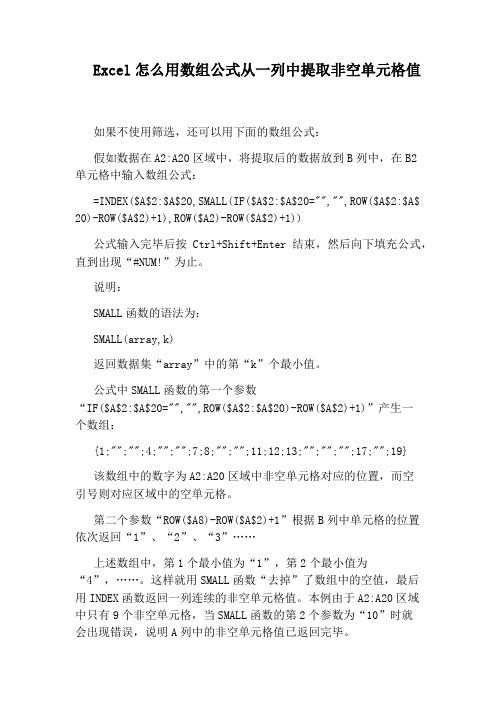
Excel怎么用数组公式从一列中提取非空单元格值如果不使用筛选,还可以用下面的数组公式:假如数据在A2:A20区域中,将提取后的数据放到B列中,在B2单元格中输入数组公式:=INDEX($A$2:$A$20,SMALL(IF($A$2:$A$20="","",ROW($A$2:$A$ 20)-ROW($A$2)+1),ROW($A2)-ROW($A$2)+1))公式输入完毕后按Ctrl+Shift+Enter结束,然后向下填充公式,直到出现“#NUM!”为止。
说明:SMALL函数的语法为:SMALL(array,k)返回数据集“array”中的第“k”个最小值。
公式中SMALL函数的第一个参数“IF($A$2:$A$20="","",ROW($A$2:$A$20)-ROW($A$2)+1)”产生一个数组:{1;"";"";4;"";"";7;8;"";"";11;12;13;"";"";"";17;"";19}该数组中的数字为A2:A20区域中非空单元格对应的位置,而空引号则对应区域中的空单元格。
第二个参数“ROW($A8)-ROW($A$2)+1”根据B列中单元格的位置依次返回“1”、“2”、“3”……上述数组中,第1个最小值为“1”,第2个最小值为“4”,……。
这样就用SMALL函数“去掉”了数组中的空值,最后用INDEX函数返回一列连续的非空单元格值。
本例由于A2:A20区域中只有9个非空单元格,当SMALL函数的第2个参数为“10”时就会出现错误,说明A列中的非空单元格值已返回完毕。
猜你喜欢:。
如何高效使用Excel中的formulaText函数
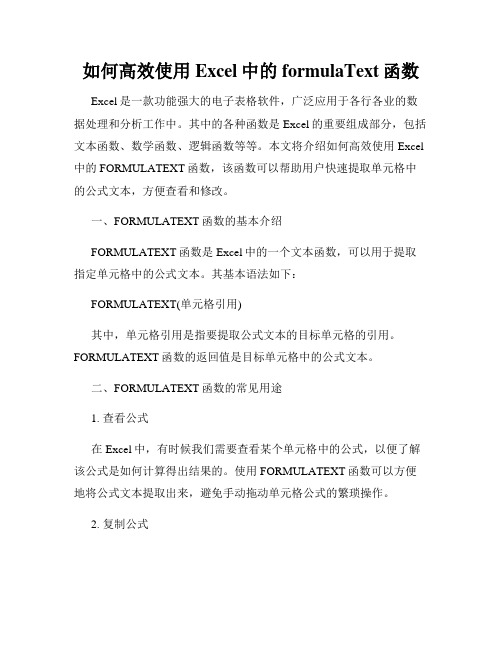
如何高效使用Excel中的formulaText函数Excel是一款功能强大的电子表格软件,广泛应用于各行各业的数据处理和分析工作中。
其中的各种函数是Excel的重要组成部分,包括文本函数、数学函数、逻辑函数等等。
本文将介绍如何高效使用Excel 中的FORMULATEXT函数,该函数可以帮助用户快速提取单元格中的公式文本,方便查看和修改。
一、FORMULATEXT函数的基本介绍FORMULATEXT函数是Excel中的一个文本函数,可以用于提取指定单元格中的公式文本。
其基本语法如下:FORMULATEXT(单元格引用)其中,单元格引用是指要提取公式文本的目标单元格的引用。
FORMULATEXT函数的返回值是目标单元格中的公式文本。
二、FORMULATEXT函数的常见用途1. 查看公式在Excel中,有时候我们需要查看某个单元格中的公式,以便了解该公式是如何计算得出结果的。
使用FORMULATEXT函数可以方便地将公式文本提取出来,避免手动拖动单元格公式的繁琐操作。
2. 复制公式在使用Excel编制复杂的工作表时,可能会有多个单元格使用了同样的公式。
使用FORMULATEXT函数可以快速提取出公式文本,然后将其复制到其他需要同样计算的单元格中,提高效率。
3. 修改公式有时候我们可能需要对某个单元格中的公式进行修改,以满足数据分析的需求。
使用FORMULATEXT函数可以将公式文本提取出来,然后直接对文本进行修改,再将修改后的公式文本粘贴回原单元格中,快速完成修改工作。
三、如何高效使用FORMULATEXT函数1. 提取单个单元格中的公式文本要提取单个单元格中的公式文本,只需在目标单元格中输入FORMULATEXT函数,并将目标单元格的引用作为函数参数即可。
相应的公式文本即可显示在目标单元格中。
2. 替换/复制多个单元格的公式文本若要替换或复制多个单元格中的公式文本,可以先将目标单元格的FORMULATEXT函数复制到其他单元格中,然后通过修改目标单元格的引用来完成替换/复制操作。
excel表格中怎么复制公式
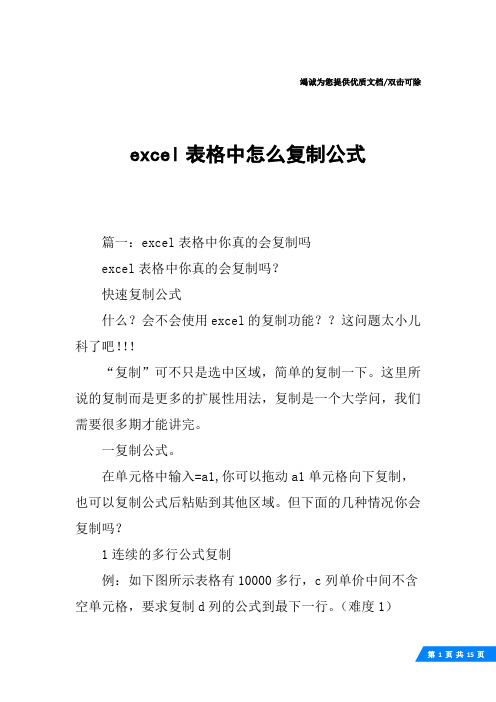
竭诚为您提供优质文档/双击可除excel表格中怎么复制公式篇一:excel表格中你真的会复制吗excel表格中你真的会复制吗?快速复制公式什么?会不会使用excel的复制功能??这问题太小儿科了吧!!!“复制”可不只是选中区域,简单的复制一下。
这里所说的复制而是更多的扩展性用法,复制是一个大学问,我们需要很多期才能讲完。
一复制公式。
在单元格中输入=a1,你可以拖动a1单元格向下复制,也可以复制公式后粘贴到其他区域。
但下面的几种情况你会复制吗?1连续的多行公式复制例:如下图所示表格有10000多行,c列单价中间不含空单元格,要求复制d列的公式到最下一行。
(难度1)分析:这么多的行,如果你用手工拖动,可要拖上半天了,其实只需要一键我就能可以把公式复制到底。
步骤:选取d2单元格,把光标移向右下角,当光标转换成黑十字形状时双击鼠标。
公式就可以有多少行复制多少行了。
双击复制时,公式会在左右两侧列均为空值时停止复制,因为上表中b列没有空值,所以可以直接复制到最后一行。
如果你觉得这个太简单,看看下面如何解决!!2两侧有空值的复制例2:如下图所示表格有很多万行,c列单价有很多空值,要求复制d列的公式到最下一行。
(难度2)答案将在明天公布,如果你有好的答案可以回复一下。
如果你的答案足够好,会在明天共享给所有的学员。
(不要告诉我:复制公式,选取c列粘贴,问题时怎么选取快速选取c列。
)excel表格中你真的会复制吗?第1期答案分析:本题中由于c列存在空值,那么双击复制的方法就行不通了,下面我们介绍几种快速复制的方法:方法一:定位空值法步骤:复制d2单元格,选取d列,ctRl+g定位-定位条件-空值。
然后ctRl+V粘贴(参与提供的同学:hgy-龙佳)方法二:手工选取法步骤:复制d2单元格-选取d3-拖动滚动条找到d列最后一行,按shift键同时选取d列最后一行的单元格。
按ctRl+V粘贴。
(按shift键可以选取一个连接的区域(提供本方法的同学:高晓玲,hgy-龙佳)方法三:快捷键填充步骤:双击a列任一单元格下边线或按ctRl+end组合键,可以找到最下一行的位置,选取d列的最后一行单元格,按shift+ctrl+向上箭头,会选取包括d2在内的d列区域,再按ctrl+d组合键填充即可。
excel表格怎样批量把带公式的单元格等号去掉
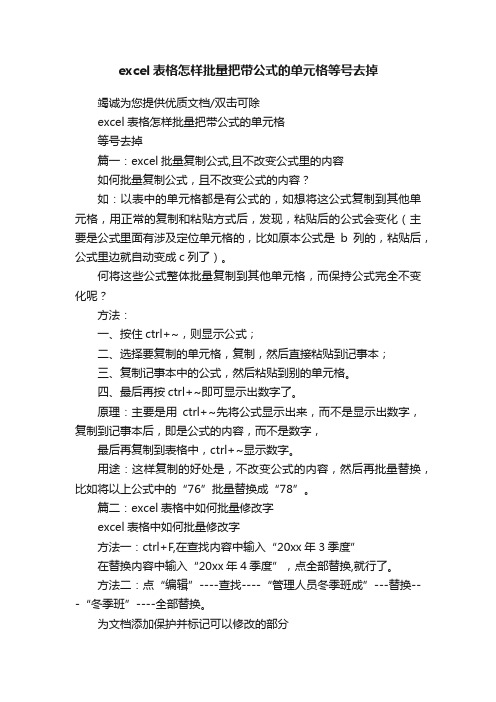
excel表格怎样批量把带公式的单元格等号去掉竭诚为您提供优质文档/双击可除excel表格怎样批量把带公式的单元格等号去掉篇一:excel批量复制公式,且不改变公式里的内容如何批量复制公式,且不改变公式的内容?如:以表中的单元格都是有公式的,如想将这公式复制到其他单元格,用正常的复制和粘贴方式后,发现,粘贴后的公式会变化(主要是公式里面有涉及定位单元格的,比如原本公式是b列的,粘贴后,公式里边就自动变成c列了)。
何将这些公式整体批量复制到其他单元格,而保持公式完全不变化呢?方法:一、按住ctrl+~,则显示公式;二、选择要复制的单元格,复制,然后直接粘贴到记事本;三、复制记事本中的公式,然后粘贴到别的单元格。
四、最后再按ctrl+~即可显示出数字了。
原理:主要是用ctrl+~先将公式显示出来,而不是显示出数字,复制到记事本后,即是公式的内容,而不是数字,最后再复制到表格中,ctrl+~显示数字。
用途:这样复制的好处是,不改变公式的内容,然后再批量替换,比如将以上公式中的“76”批量替换成“78”。
篇二:excel表格中如何批量修改字excel表格中如何批量修改字方法一:ctrl+F,在查找内容中输入“20xx年3季度”在替换内容中输入“20xx年4季度”,点全部替换,就行了。
方法二:点“编辑”----查找----“管理人员冬季班成”---替换---“冬季班”----全部替换。
为文档添加保护并标记可以修改的部分在“审阅”选项卡上的“保护”组中,单击“限制编辑”。
在“编辑限制”区,选择“仅允许在文档中进行此类型的编辑”复选框。
在编辑限制列表中,单击“不允许任何更改(只读)”。
选中允许修改的文档部分。
例如,选中多个段落、标题、句子或单词。
提示若要同时选中文档中的多个部分,请先选择一部分,然后按住ctrl键并选中其他部分。
在“例外项”下,执行下列操作之一:要允许打开文档的任何人都能编辑所选部分,请选择“组”列表中的“每个人”复选框。
excle表格怎样原位粘贴
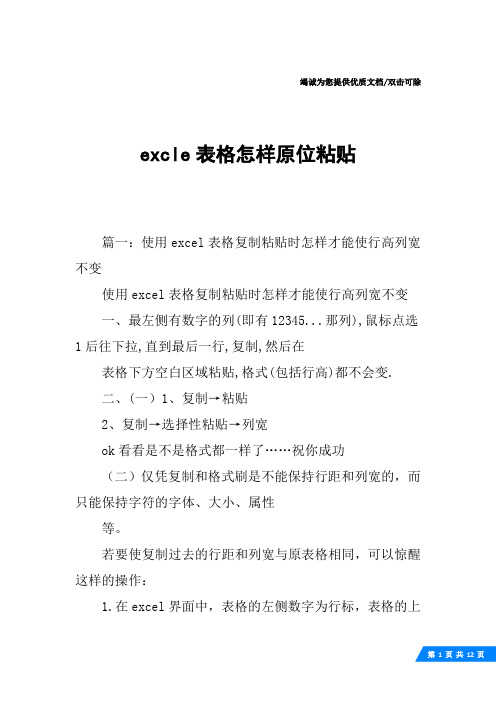
竭诚为您提供优质文档/双击可除excle表格怎样原位粘贴篇一:使用excel表格复制粘贴时怎样才能使行高列宽不变使用excel表格复制粘贴时怎样才能使行高列宽不变一、最左侧有数字的列(即有12345...那列),鼠标点选1后往下拉,直到最后一行,复制,然后在表格下方空白区域粘贴,格式(包括行高)都不会变.二、(一)1、复制→粘贴2、复制→选择性粘贴→列宽ok看看是不是格式都一样了……祝你成功(二)仅凭复制和格式刷是不能保持行距和列宽的,而只能保持字符的字体、大小、属性等。
若要使复制过去的行距和列宽与原表格相同,可以惊醒这样的操作:1.在excel界面中,表格的左侧数字为行标,表格的上方英文字母为列标,将鼠标指在左侧行标处,用鼠标左键从原表格要复制的部分的起始行拉至终止行,此时被选中的行标为蓝色2.用鼠标右键点击蓝色行标,选择行高便会得到所选行的高度值,记住这个数字3.然后到目标表格中惊醒上面同样的操作,修改“行高”中的数值,此时目标表格的行距与原表格相同4.用于上面同样的步骤即可修改列宽三、分三步来操作:比如,您要复制表一的数据,粘贴到表二,保留所有格式,包括行高列宽。
①第一步:复制选择数据复制的时候要注意了,一定要选择数据所在区域的整行,或者干脆全选表格最好。
然后,进行复制。
如果您只选择几个单元格进行复制,那是不成功的。
②第二步:粘贴到表二进行粘贴的时候,需要分两步进行粘贴。
A、先粘贴格式执行菜单“编辑”→“选择性粘贴”如下图。
选择“格式”,然后点击“确定”,这样,格式就粘贴好了,当然了,行高列宽都粘贴过来了。
B、后粘贴数据同样使用选择性粘贴的办法。
四、打开目标工作簿,右击源数据的标签,选移动或复制工作表,上面的“工作簿”选择目标工作簿,下面选择要复制的工作表,把“建立副本”打勾。
确定。
ok了。
五、全选整个工作表进行复制!六、右击,选择移动或复制工作表,建立副本,或者ctRl+按鼠标左键也可以复制,和原表一样。
